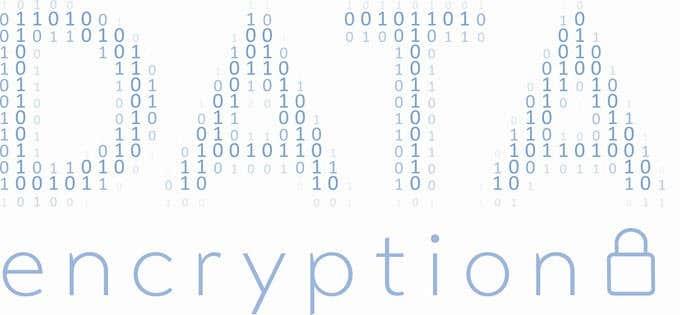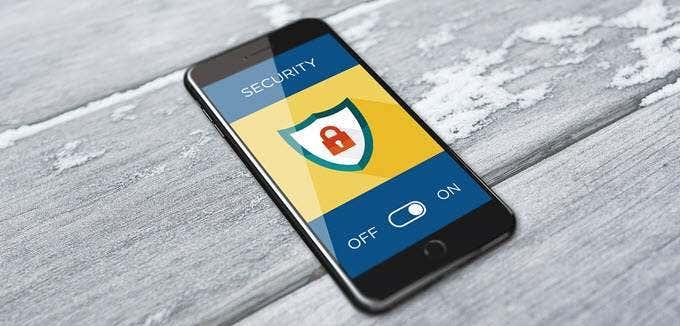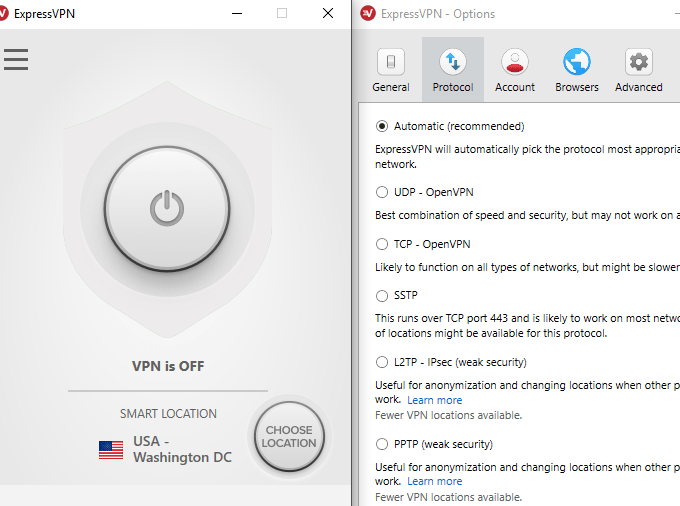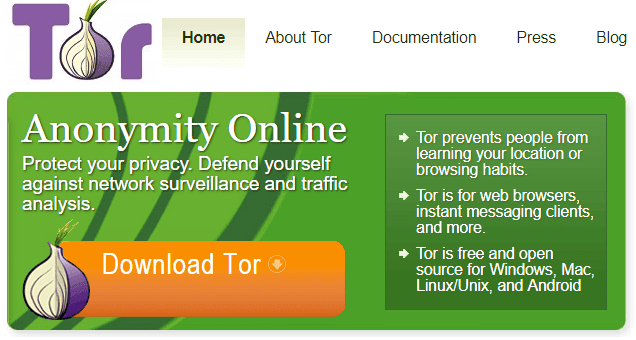Každý deň používame desiatky online služieb a aplikácií na odosielanie a prijímanie e-mailov a textových správ, uskutočňovanie videohovorov, čítanie správ a sledovanie videí online a oveľa viac. A je mimoriadne ťažké sledovať a zabezpečiť šialené množstvo údajov, ktoré každý deň produkujeme a spotrebúvame.
A v prípade, že si myslíte: „Nemám čo skrývať“, mýlite sa. Každý údaj, ktorý uvoľníte na webe a nezabezpečíte ho, môže byť použitý proti vám. V nesprávnych rukách môžu byť tieto dátové body zhromaždené a korelované na vytvorenie digitálneho profilu, ktorý sa potom môže použiť na spáchanie podvodu, falšovania a phishingových útokov proti vám.
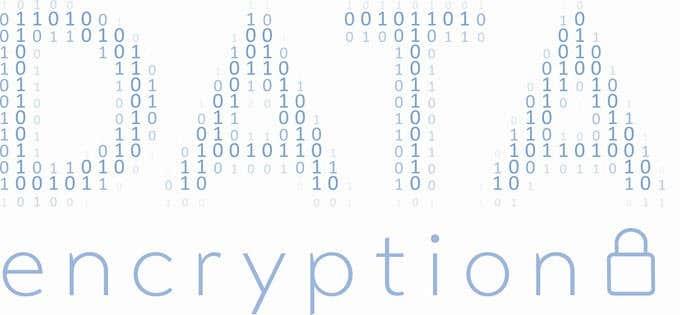
Váš digitálny profil môže byť tiež použitý na narušenie vášho súkromia nepríjemnými a strašidelnými spôsobmi, ako je zobrazovanie reklám, ktoré sú prispôsobené na základe vašich najintímnejších preferencií a informácií.
Nikdy však nie je príliš skoro začať chrániť svoje digitálne informácie pred nechcenými očami. V tomto ohľade je vaším najlepším priateľom šifrovanie, veda o kódovaní údajov pomocou matematiky. Šifrovanie zabezpečuje, že vaše údaje môžu čítať iba určené osoby. Neoprávnené strany, ktoré pristupujú k vašim údajom, neuvidia nič iné ako množstvo nerozlúštiteľných bajtov.
Tu je návod, ako môžete zašifrovať všetky údaje, ktoré ukladáte na svojich zariadeniach a v cloude.
Šifrujte svoje údaje na zariadení
Po prvé, ľahká časť. Mali by ste začať šifrovaním údajov, ktoré fyzicky držíte. To zahŕňa obsah, ktorý si ukladáte na prenosnom počítači, stolnom počítači, smartfóne, tablete a vymeniteľných jednotkách. Ak stratíte svoje zariadenia, riskujete, že sa citlivé informácie dostanú do nesprávnych rúk.
Najbezpečnejším spôsobom šifrovania údajov na zariadení je šifrovanie celého disku (FDE). FDE zašifruje všetko na zariadení a údaje sprístupní na použitie až po zadaní hesla alebo PIN kódu používateľom.
Väčšina operačných systémov podporuje FDE. V systéme Windows môžete použiť nástroj BitLocker na zapnutie šifrovania celého disku v počítači. V systéme macOS sa šifrovanie celého disku nazýva FileVault. Môžete si prečítať nášho podrobného sprievodcu používaním nástrojov BitLocker a FileVault .
Windows BitLocker podporuje aj šifrovanie externých jednotiek , ako sú pamäťové karty a USB kľúče. V systéme macOS môžete použiť Disk Utility na vytvorenie šifrovanej jednotky USB .
Prípadne môžete vyskúšať hardvérovo šifrované zariadenia. Hardvérovo šifrované disky vyžadujú, aby používatelia zadali kód PIN do zariadenia pred jeho pripojením k počítaču. Šifrované disky sú drahšie ako ich nešifrované náprotivky, ale sú tiež bezpečnejšie.
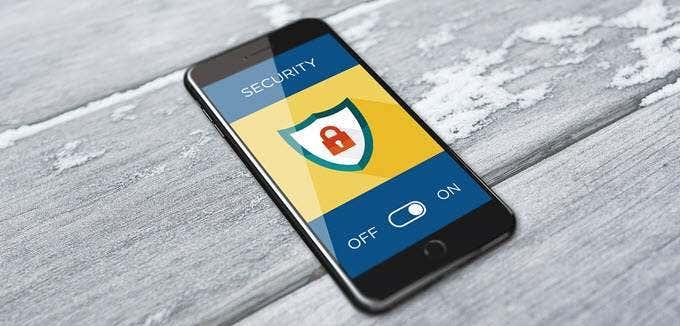
Mali by ste tiež zašifrovať svoje mobilné zariadenia. Šifrovanie na zariadení zabezpečí, že neoprávnená osoba nebude môcť získať prístup k údajom vášho telefónu, aj keď k nim získa fyzický prístup. Systémy iOS aj Android podporujú šifrovanie celého disku. Všetky zariadenia Apple so systémom iOS 8.0 a novším sú štandardne šifrované . Odporúčame vám to nechať tak.
Krajina systému Android je trochu fragmentovaná, pretože predvolené nastavenia a rozhrania operačného systému sa môžu líšiť v závislosti od výrobcu a verzie operačného systému. Uistite sa, že je ten váš šifrovaný .
Šifrujte svoje údaje v cloude
Pri ukladaní našich súborov a ich zdieľaní s priateľmi a kolegami sa spoliehame na služby cloudového úložiska, ako sú Disk Google, DropBox a Microsoft OneDrive. Aj keď tieto služby odvádzajú dobrú prácu pri ochrane vašich údajov pred neoprávneným prístupom, stále majú prístup k obsahu súborov, ktoré ukladáte v ich cloudových službách. Nemôžu vás ochrániť ani v prípade krádeže vášho účtu.

Ak sa vám nepáči, že Google alebo Microsoft majú prístup k vašim citlivým súborom, môžete použiť Boxcryptor . Boxcryptor sa integruje s najpopulárnejšími úložnými službami a pridáva vrstvu šifrovania na ochranu vašich súborov pred ich nahraním do cloudu. Týmto spôsobom sa môžete uistiť, že o ich obsahu budete vedieť iba vy a ľudia, s ktorými zdieľate svoje súbory.
Prípadne môžete použiť end-to-end šifrovanú (E2EE) úložnú službu, ako je Tresorit . Pred uložením súborov do cloudu zašifrujú úložné služby E2EE vaše súbory kľúčmi, ktoré máte výlučne v držbe, a k ich obsahu nemá prístup ani služba, ktorá ukladá vaše súbory.
Šifrujte svoj internetový prenos
Možno rovnako dôležité ako šifrovanie súborov je šifrovanie vášho internetového prenosu. Váš poskytovateľ internetových služieb (ISP) – alebo škodlivý aktér, ktorý sa môže skrývať vo verejnej sieti Wi-Fi, ktorú používate – bude môcť odpočúvať stránky, ktoré prehliadate, a služby a aplikácie, ktoré používate. Tieto informácie môžu použiť na predaj inzerentom alebo ich v prípade hackerov použiť proti vám.
Ak chcete chrániť svoj internetový prenos pred zvedavými a škodlivými stranami, môžete sa zaregistrovať do virtuálnej súkromnej siete (VPN) . Keď používate sieť VPN, všetok váš internetový prenos je šifrovaný a smerovaný cez server VPN skôr, ako dosiahne svoj cieľ.
Ak sa škodlivý aktér (alebo váš poskytovateľ internetových služieb) rozhodne monitorovať vašu návštevnosť, uvidí iba prúd šifrovaných údajov, ktoré si vymieňate s vaším serverom VPN. Nebudú schopní zistiť, ktoré webové stránky a aplikácie používate.
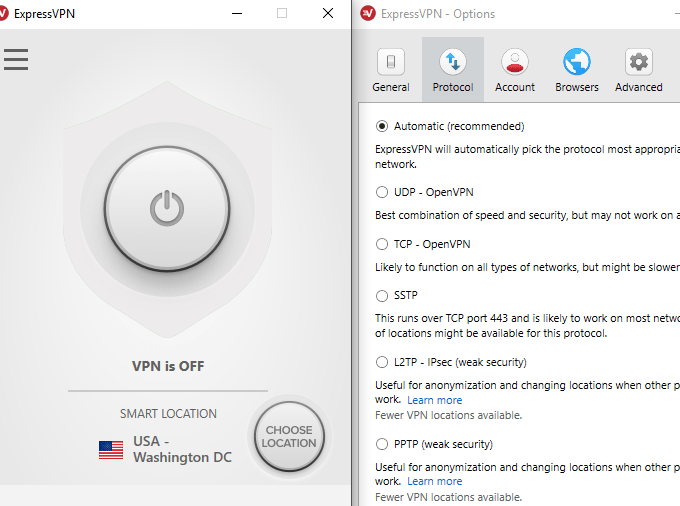
Jedna vec, ktorú treba zvážiť, je, že váš poskytovateľ VPN bude mať stále plnú viditeľnosť vášho internetového prenosu. Ak chcete absolútne súkromie, môžete použiť The Onion Router (Tor) . Tor, čo je názov darknetovej siete aj rovnomenného prehliadača, šifruje váš internetový prenos a posiela ho cez niekoľko nezávislých počítačov so špecializovaným softvérom.
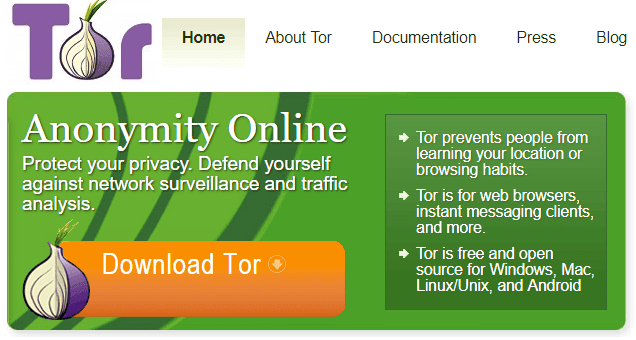
Žiadny z počítačov v sieti Tor nemá úplné znalosti o zdroji a cieli vašej internetovej prevádzky, čo vám poskytuje úplné súkromie. Tor však prichádza so značnou pokutou za rýchlosť a mnoho webových stránok blokuje prenos prichádzajúci zo siete Tor.
Šifrujte svoje e-maily
Myslím, že vám nemusím hovoriť o dôležitosti ochrany vašich e-mailov. Stačí sa opýtať Johna Podestu, ktorého uniknuté e-maily mohli jeho šéfa stáť prezidentskú šancu. Šifrovanie vašich e-mailov môže chrániť vašu citlivú komunikáciu pred ľuďmi, ktorí k nim získajú nechcený prístup. Môžu to byť hackeri, ktorí sa dostanú do vášho účtu, alebo samotný poskytovateľ e-mailu.
Na šifrovanie e-mailov môžete použiť funkciu Pretty Good Privacy (PGP) . PGP je otvorený protokol, ktorý využíva šifrovanie pomocou verejného a súkromného kľúča, aby si používatelia mohli vymieňať šifrované e-maily. S PGP má každý používateľ verejný, každému známy, ktorý umožňuje ostatným používateľom posielať im šifrované e-maily.
Súkromný kľúč, ktorý pozná iba používateľ a je uložený v zariadení používateľa, dokáže dešifrovať správy zašifrované verejným kľúčom. Ak neúmyselná strana zachytí e-mail so šifrovaním PGP, nebude si môcť prečítať jeho obsah. Aj keď sa dostanú do vášho e-mailového účtu ukradnutím vašich poverení, nebudú si môcť prečítať obsah vašich šifrovaných e-mailov.

Jednou z výhod PGP je, že ho možno integrovať do akejkoľvek e-mailovej služby. Existuje množstvo doplnkov, ktoré pridávajú podporu PGP do aplikácií e-mailových klientov, ako je napríklad Microsoft Outlook. Ak používate webového klienta, ako sú webové stránky Gmail alebo Yahoo, môžete použiť Mailvelope , rozšírenie prehliadača, ktoré pridáva jednoducho použiteľnú podporu PGP k najobľúbenejším e-mailovým službám.
Prípadne sa môžete prihlásiť do end-to-end šifrovanej e-mailovej služby, ako je ProtonMail . ProtonMail šifruje vaše e-maily bez toho, aby ste museli podnikať ďalšie kroky. Na rozdiel od služieb, ako sú Gmail a Outlook.com, ProtonMail nebude môcť čítať obsah vašich e-mailov.
Šifrujte svoje správy
Aplikácie na odosielanie správ sa stali neoddeliteľnou súčasťou našich životov. Existujú desiatky správ, ktoré môžete použiť na komunikáciu s rodinou, priateľmi a kolegami. Poskytujú však rôzne úrovne bezpečnosti.
Prednostne by ste mali používať službu odosielania správ, ktorá je šifrovaná end-to-end. V súčasnosti najpopulárnejšie služby zasielania správ poskytujú šifrovanie typu end-to-end. Niektoré príklady zahŕňajú WhatsApp, Signal, Telegram, Viber a Wickr.

Tie, ktoré štandardne umožňujú E2EE, sú však bezpečnejšie. WhatsApp, Signal a Wickr štandardne umožňujú end-to-end šifrovanie.
Služby zasielania správ, ktoré sú založené na protokoloch s otvoreným zdrojovým kódom, sú tiež spoľahlivejšie, pretože ich môžu posúdiť nezávislí odborníci z odvetvia. Signal Protocol, technológia E2EE, ktorá poháňa WhatsApp a Signal, je protokol s otvoreným zdrojovým kódom, ktorý schválilo mnoho bezpečnostných expertov.